
Giáo trình Thiết kế đồ họa vectơ - CĐ Nghề Công Nghiệp Hà Nội
lượt xem 5
download
 Download
Vui lòng tải xuống để xem tài liệu đầy đủ
Download
Vui lòng tải xuống để xem tài liệu đầy đủ
(NB) Giáo trình Thiết kế đồ họa vectơ gồm các nội dung chính được trình bày như sau: Menu Arrange; Công cụ tô màu và đường viền; công cụ text và những hiệu ứng đặc biệt; hiệu ứng envenlope và powerclip;...
Bình luận(0) Đăng nhập để gửi bình luận!
Nội dung Text: Giáo trình Thiết kế đồ họa vectơ - CĐ Nghề Công Nghiệp Hà Nội
- ỦY BAN NHÂN DÂN THÀNH PHỐ HÀ NỘI TRƢỜNG CAO ĐẲNG NGHỀ CÔNG NGHIỆP HÀ NỘI Chủ biên: Lê Thị Thanh Hƣơng GIÁO TRÌNH THIẾT KẾ ĐỒ HỌA VECTƠ (Lưu hành nội bộ) Hà Nội năm 2011
- Tuyên bố bản quyền Giáo trình này sử dụng làm tài liệu giảng dạy nội bộ trong trường cao đẳng nghề Công nghiệp Hà Nội Trường Cao đẳng nghề Công nghiệp Hà Nội không sử dụng và không cho phép bất kỳ cá nhân hay tổ chức nào sử dụng giáo trình này với mục đích kinh doanh. Mọi trích dẫn, sử dụng giáo trình này với mục đích khác hay ở nơi khác đều phải được sự đồng ý bằng văn bản của trường Cao đẳng nghề Công nghiệp Hà Nội
- Taøi lieäu höôùng daãn giaûng daïy I. CORELDRAW I.1. Khaùi nieäm veà Coreldraw CorelDraw laø phaàn meàm duøng trong laõnh vöïc thieát keá maãu, bao bì, quaûng caùo, trình baøy caùc trang saùch, baùo, taïp chí... CorelDraw luoân hoå trôï ñaéc löïc cho baïn trong vieäc saùng taïo caùc taùc phaåm ñoà hoïa cuûa thôøi hieän ñaïi: Tranh aûnh, minh hoïa caùc saûn phaåm ñuû maøu – Caùc baûn veõ phöùc taïp – Logo .v.v… I.2. Khôûi Ñoäng Draw 10.0 Ñeå khôûi ñoäng CorelDraw 11, baïn haõy choïn vaøo bieåu töôïng CORELDRAW 11 ngoaøi maøn hình hoaëc vaøo menu Start ÆProgramsÆ Corel Graphic Suit 11 ÆCorelDRAW 11 Khi chöông trình Coreldraw khôûi ñoäng xong baïn seõ nhìn thaáy maøn hình ñaàu tieân cuõa CorelDRAW nhö sau: Hình 1.1 : Màn hình khởi động Khi ñoù baïn haõy nhaáp vaøo bieåu töôïng New Graphic ñeå taïo trang giaáy môùi. Baïn seõ thaáy maøn hình chính cuûa Coreldraw nhö hình beân döôùi (h.1.2). I.3. Caùc thaønh phaàn cuûa maøn hình CorelDraw Cöûa soå öùng duïng laø vuøng nhìn, baïn nhìn thaáy khi ñang söû duïng CorelDRAW. Giao dieän CorelDRAW laø moät giao dieän phöùc taïp, raát nhieàu bieåu töôïng vaø kyù hieäu ñaïi dieän cho haàu heát caùc tuøy choïn vaø leänh döôùi daïng caùc thöïc ñôn leänh, thanh coâng cuï chuaån (Standard), thanh thuoäc tính (Properties bar), hoäp coâng cuï (Tool box), thanh traïng thaùi (Status bar) vaø baûng maøu (Color pallete). Hoïc phaàn 2 - Thieát keá ñoà hoïa Trang 3
- Taøi lieäu höôùng daãn giaûng daïy Coâng Hoäp Thanh Thanh Thöôùc Thanh cuï Baûng coâng tieâu ñeà menu ñaëc tính ño chuaån maøu cuï Thanh Thanh Maøn Trang traïng cuoán hình giaáy thaùi neàn Hình 1.2 : Maøn hình Chính I.3.1 Trang giaáy vaø maøn hình neàn Trang giaáy laø baûn veõ seõ ñöôïc in ra treân trang giaáy. Phaàn ngoaøi trang giaáy laø maøn hình neàn. Ñieàu naøy gioáng nhö moät baøn laøm vieäc maø baïn ñaët baûn veõ leân Maøn Trang hình giaáy treân ñoù. neàn Baïn coù theå ñaët caùc ñoái töôïng treân maøn hình neàn. Chuùng ñöôïc löu cuøng vôùi taäp tin nhöng khoâng in ñöôïc . Hình 1.3 : Hình nền I.3.2 Con troû chuoät : Con troû chuoät laø bieåu töôïng chuyeån ñoäng quanh maøn hình, Con troû choïn töông öùng vôùi vò trí khi baïn di chuyeån chuoät. Con troû ñònh daïng Con troû chuoät seõ thay ñoåi hình daïng khi baïn choïn töøng coâng cuï töø hoäp coâng cuï. + Con troû phoùng ñaïi Hoïc phaàn 2 - Thieát keá ñoà hoïa Trang 4
- Taøi lieäu höôùng daãn giaûng daïy I.3.3 Hoäp coâng cuï : Hoäp coâng cuï (Toolbox) chính cuûa CorelDRAW coù theå ñieàu chænh, ñeå hieän caùc coâng cuï theo nhieàu caùch khaùc nhau. Maëc ñònh, hoäp coâng cuï ñöôïc neo vaøo cöûa soå chöông trình doïc theo caïnh beân traùi. Tuy nhieân, baïn coù theå thaû hoäp coâng cuï töï do treân cöûa soå file hình veõ. Baïn coù theå nhaáp choïn moät coâng cuï baát kyø trong hoäp coâng cuï baèng chuoät ñeå laøm vieäc. Coù moät vaøi coâng cuï chuùng ta thaáy xuaát hieän hình tam giaùc maøu ñen phía döôùi goùc phaûi cuûa coâng cuï ñieàu ñoù cho ta thaáy seõ coù theâm caùc coâng cuï beân trong, baïn nhaáp vaø giöõ chuoät vaøo hình tam giaùc maøu ñen seõ thaáy hieån thò moät nhoùm coâng cuï beân trong coâng cuï ñoù. Coù theå noùi, moïi thao taùc veõ, ñònh daïng, toâ maøu… cuûa CorelDraw! Ñeàu ñöôïc thöïc hieän thoâng qua caùc coâng cuï ôû hoäp coâng cuï naøy. Döôùi ñaây laø toång quan veà hoäp coâng cuï: Pick Tool Shape Tool Zoom Tool Freehand Tool Rectangle Tool Ellipse Tool Polygon Tool Basic Shapes Text Tool Interactive Blend Tool Eyedropper Tool Outline Tool Fill Tool Interactive Fill Tool Hình 1.4 : Thanh Coâng Cuï CRAPT Moät nguyeân taéc chung nhaát, coâ ñoäng nhaát trong lónh vöïc Design . Contrast Repetition Alignment Proximity Type 9 Boá cuïc chaët cheõ, thoaùng, laøm baät caùc thaønh phaàn chính. 9 Phaùc thaûo ñôn giaûn, döïa treân nhöõng ñöôøng neùt vaø hình töôïng kyõ haø. 9 YÙ töôûng taùo baïo, ñoäc ñaùo, vöôït ngoaøi qui taéc maø vaãn khoâng sai qui taéc. CONTRAST Söï töông phaûn: Hoïc phaàn 2 - Thieát keá ñoà hoïa Trang 5
- Taøi lieäu höôùng daãn giaûng daïy Veà kích thöôùc (lôùn – nhoû). Veà maøu saéc (traéng – ñen, xanh – ñoû). Veà hình daùng (vuoâng troøn). REPETITION Söï laäp ñi, laäp laïi ñeå nhaán maïnh vaø laøm noåi baät ñoái töôïng. ALIGNMENT Söï ngay haøng thaúng loái. Söï quaân bình giöõa caùc thaønh phaàn. PROXIMITY Khoaûng caùch giöõa caùc thaønh phaàn. TYPE Caùc kieåu chöõ phuø hôïp (Serif, Sans serif, Arial, VNI-Help...) II. CAÙC THAO TAÙC VEÀ FILE II.1. Menu File II.1.1 New : (CTRL+N) Môû 1 baûng veõ môùi. Khi taïo ra moät file hoaøn toaøn môùi, CorelDRAW töï ñoäng gaùn teân maëc ñònh laø “Graphic x”, vôùi x laø soá thöù töï cuûa file môùi. Ví duï, sau khi khôûi ñoäng chöông trình, file môùi ñaàu tieân seõ töï ñoäng ñöôïc ñaët teân laø Graphic 1. sau ñoù nhöõng file môùi môû keá tieáp seõ laàn löôït coù teân laø Graphic 2, Graphic 3…. Nhöõng teân file maëc ñònh seõ giöõ nguyeân cho ñeán khi file ñöôïc löu. II.1.2 Open : (CTRL+O) Môû laïi baûng veõ ñaõ ñöôïc löu vôùi ñuoâi .CDR Trong hoäp thoaïi Open tìm choïn file muoán môû vaø nhaáp nuùt Open hoaëc double click vaøo teân file ñeå môû . Baïn cuõng coù theå môû moät luùc nhieàu file trong hoäp thoaïi. Ñeå môû nhieàu file lieân tieáp nhau trong cuøng thö muïc, baïn nhaán giöõ phím Shift sau ñoù nhaáp choïn teân file ñaàu vaø teân file cuoái cuûa daõy teân file muoán môû. Ñeå môû nhieàu file khoâng lieân tieáp nhau trong cuøng thö muïc, baïn nhaán giöõ phím Ctrl trong khi click choïn teân file. II.1.3 Save : (CTRL+S) Löu taäp tin vaøo oå ñóa (khi baûng veõ ñaõ ñöôïc ñaët teân vaø löu 1 laàn) sau khi hieäu chænh theâm baïn nhaáp Save seõ löu laïi baûng veõ 1 laàn nöõa cuøng vôùi nhöõng thay ñoåi maø khoâng caàn ñaët teân môùi . II.1.4 Save As: Löu taäp tin vaøo oå ñóa. Phaûi ñaët teân cho taäp tin caàn löu vaø xaùc ñònh vò trí treân oå ñóa. II.1.5 Import: (CTRL+I) 9 Nhaäp 1 taäp tin cuûa CorelDraw hay caùc taäp tin cuûa chöông trình khaùc vaøo baûng veõ hieän haønh treân phaàn meàm CorelDRAW. 9 Danh saùch files of type xaùc ñònh phaàn môû roäng cuûa caùc taäp tin caàn nhaäp. Hoïc phaàn 2 - Thieát keá ñoà hoïa Trang 6
- Taøi lieäu höôùng daãn giaûng daïy LÖU YÙ: Khi nhaäp 1 taäp tin vaøo baûn veõ CorelDraw thì taäp tin goác seõ khoâng bò maát ñi. II.1.6 Export: (CTRL+E ) Xuaát 1 baûn veõ CorelDraw sang moät ñònh daïng khaùc, nhaèm ñöa moät taäp tin naøy vaøo chöông trình khaùc ñeå söû duïng (Word, Photoshop, PageMaker ...) baèng caùc xaùc ñònh phaàn môû roäng cuûa chöông trình caàn xuaát trong danh saùch Files of type ( vd: .eps, .ai, .tif, .jpg..) LÖU YÙ: Neáu chæ xuaát ñoái töôïng ñöôïc choïn (chæ choïn ñoái töôïng khi xuaát baèng coâng cuï choïn) ta phaûi kieåm nhaän theâm chöùc naêng Selected only. II.1.7 Print : (CTRL+P) in aán Hình 2.1 : Maøn hình giao dieän Printer 9 Print Range: Current document: In toaøn boä caùc trang trong baûn veõ. Current page: Chæ in trang hieän haønh . Pages: Chæ in soá trang caàn in (nhaäp soá trang caàn in). Page: chæ ñònh soá trang caàn in. 9 Number of copies: Soá laàn caàn copy. 9 Printer: Choïn maùy in. 9 Option: Ñònh vò trí ñoái töôïng treân trang giaáy. 9 Propertes: Paper: Xaùc ñònh khoå giaáy in. Orientation: Xaùc ñònh giaáy in ñöùng hoaëc in ngang. II.1.8 Print Preview Xem hieån thò trang in tröôùc khi in Hoïc phaàn 2 - Thieát keá ñoà hoïa Trang 7
- Taøi lieäu höôùng daãn giaûng daïy II.2. Menu Edit II.2.1 Undo (Ctrl+Z) Phuïc hoài tình traïng. II.2.2 Redo (Alt+Enter) Laäp laïi thao taùc. II.2.3 Repeat (Ctrl+R) Laäp laïi moät leänh vöøa laøm. II.2.4 Cut (Ctrl+X) Xoùa boû 1 ñoái töôïng ra khoûi trang giaáy nhöng noù khoâng maát haún maø ñöôïc löu tröõ trong boä nhôù cuûa maùy. II.2.5 Copy (Ctrl+C) Sao cheùp moät hay nhieàu ñoái töôïng vaøo trong boä nhôù cuûa maùy (ñoái töôïng goác vaãn khoâng maát ñi). II.2.6 Patse (Ctrl+V) 9 Daùn noäi dung trong boä nhôù vaøo trang giaáy sau khi duøng leänh Cut vaø Copy. 9 Taïo moái lieân keát giöõa CorelDraw vôùi caùc chöông trình khaùc. Nhaáp ñoâi vaøo ñoái töôïng ñöôïc daùn baèng Paste Speccial thì chöông trình öùng duïng seõ ñöôïc môû. 9 Trong hoäp thoaïi Paste Special choïn Paste Link seõ thieát laäp moät moái lieân keát, baát kyø thay ñoåi naøo ñöôïc thöïc hieän trong taøi lieäu nguoàn seõ ñöôïc caäp nhaät trong baûn veõ CorelDraw. II.2.7 Delete Xoùa ñoái töôïng maø khoâng löu vaøo boä nhôù nhö leänh Cut. II.2.8 Duplicate Taïo ra 1 baûn sao ñoái töôïng (duøng phím +). Ñoái töôïng môùi ñöôïc taïo ra hoaøn toaøn ñoäc laäp vôùi ñoái töôïng ban ñaàu maëc duø chuùng gioáng heät nhau. II.2.9 Clone Töông töï Duplicate nhöng giöõa ñoái töôïng sinh vaø ñoái töôïng goác coù moái lieân heä vôùi nhau, neáu thay ñoåi ñoái töôïng goác thì ñoái töôïng sinh seõ thay ñoåi theo (toâ maøu, phoái caûnh, hình bao...). II.2.10 Select All Choïn taát caû caùc ñoái töôïng coù treân maøn hình. II.2.11 Copy Attributes From 9 Sao cheùp caùc thuoäc tính cuûa ñoái töôïng: Hoïc phaàn 2 - Thieát keá ñoà hoïa Trang 8
- Taøi lieäu höôùng daãn giaûng daïy Outline Pen: Copy ñoä daøy ñöôøng vieàn. Outline Color: Copy maøu saéc ñöôøng vieàn. Fill: Copy maøu saéc ñoái töôïng. Text Attributes: Copy kieåu vaên baûn. 9 Caùch laøm : Choïn ñoái töôïng caàn sao cheùp caùc thuoäc tính caàn thieát, choïn Edit / Copy Attributes From, xuaát hieän muõi teân, nhaáp muõi teân vaøo ñoái töôïng muoán Copy. Hoïc phaàn 2 - Thieát keá ñoà hoïa Trang 9
- Taøi lieäu höôùng daãn giaûng daïy Baøi 2 XAÙC ÑÒNH KÍCH THÖÔÙC TRANG GIAÁY(MENU LAYOUT) Toùm taét Lyù thuyeát 4 tieát – thöïc haønh 2 tieát Muïc tieâu Caùc muïc chính Baøi taäp baét Baøi taäp laøm buoäc theâm Caùc phöông phaùp I. Xaùc ñònh kích thöôùc trang giaáy: thao taùc vaø xöû lyù Xaùc ñònh kích thöôùc trang giaáy trang giaáy trong (Menu Layout / Page Setup) CorelDraw. Theâm trang (Menu Layout / Hieäu chænh ñoái töôïng. Insert Page) Xoùa trang (Menu Layout / Delete Page) Ñoåi teân trang (Menu Layout / Rename Page) Di chuyeån trang (Menu Layout / Go to Page) II. Caùc chöùc naêng Dòch chuyeån, Xoay, Co giaõn vaø Laät, Thay ñoåi kích thöôùc, Keùo nghieâng ñoái töôïng moät caùch chính xaùc. Dòch chuyeån Xoay Co giaõn vaø Laät Thay ñoåi kích thöôùc Keùo nghieâng Hoïc phaàn 2 - Thieát keá ñoà hoïa Trang 10
- Taøi lieäu höôùng daãn giaûng daïy I. Page Setup: Xaùc ñònh kích thöôùc trang giaáy 9 Thöïc hieän leänh Layout/ Page Setup. 9 Hoäp thoaïi Options hieån thò. Hình 1.1 : Maøn hình Page Setup 9 Size : Kích thöôùc trang giaáy. Choïn Normal Paper : trang giaáy bình thöôøng. Portrait : khoå giaáy in ñöùng. Landscape : khoå giaáy in ngang. 9 Paper : Loaïi giaáy. Width : chieàu roäng. Height : chieàu cao. Resolution : ñoä phaân giaûi. 9 Background: ñieàu chænh maøu neàn cho trang Solid: Ñeå aán ñònh moät maøu ñoàng nhaát, baïn nhaáp choïn tuøy choïn Solid roài choïn moät maøu baát kyø trong hoäp thoaïi. Trong baûng maøu, neáu nhaáp vaøo nuùt Other seõ laøm xuaát hieän hoäp thoaïi choïn maøu Select Color. Khi moät maøu ñöôïc choïn, neàn trang hieän haønh seõ theå hieän maøu naøy. Bitmap: Coù theå laáy moät aûnh Bitmap laøm neàn trang baèng caùch choïn tuøy choïn Bitmap roài nhaáp vaøo nuùt Browse. Trong hoäp thoaïi Import, tìm vaø choïn moät file aûnh Bitmap maø baïn muoán söû duïng laøm neàn trang vaø nhaáp nuùt OK. Neáu aûnh Bitmap coù kích côõ nhoû hôn trang, noù seõ ñöôïc laëp laïi nhieàu laàn ñeå phuû kín trang. Hoïc phaàn 2 - Thieát keá ñoà hoïa Trang 11
- Taøi lieäu höôùng daãn giaûng daïy Hình 1.2 : Maøn hình Page Background 9 Neáu muoán thay ñoåi kích côû aûnh Bitmap ñeå baøng kích côõ trang thì baïn seõ kieåm nhaän vaøo chöùc naêng Custom Size vôùi H laø chieàu ngang vaø V laø chieàu doïc. II. Leänh Insert Page: Cheøn trang môùi vaø xaùc laäp caùc tuøy choïn Thöïc hieän leänh Layout/ Insert Page. Hoäp thoaïi Insert Page hieån thò. 9 Insert : Nhaäp soá löôïng trang muoán cheøn. 9 Before : Cheøn theâm trang tröôùc trang hieän haønh. 9 After : Cheøn theâm trang sau trang hieän haønh. OK Hình 2.1 : Maøn hình Insert Page III. Leänh Delete Page: Xoùa trang giaáy Thöïc hieän leänh Layout/ Delete Page. 9 Delete Page : Xoùa trang naøo caàn xoùa. 9 Through to page: Xoùa nhieàu trang lieân tuïc keå töø trang ñeán trang trôû ñi. Hình 3.1 : Maøn hình OK Delete Page IV. Rename Page: Ñoåi teân trang Thöïc hieän leänh Layout/ Rename Page. 9 Page Name : Ñaët teân môùi trang giaáy. OK Hình 4.1: Maøn hình Rename page Hoïc phaàn 2 - Thieát keá ñoà hoïa Trang 12
- Taøi lieäu höôùng daãn giaûng daïy V. Go to Page: Di chuyeån ñeán trang naøo muoán laøm vieäc 9 Go to Page: Nhaäp soá trang muoán di chuyeån tôùi ñeå hieån thò vaø laøm vieäc vôùi trang ñoù. OK Hình 5.1: Maøn hình go to page Hoïc phaàn 2 - Thieát keá ñoà hoïa Trang 13
- Taøi lieäu höôùng daãn giaûng daïy Baøi 3 CHÖÙC NAÊNG CAÙC COÂNG CUÏ Toùm taét Lyù thuyeát 2 tieát – thöïc haønh 4 tieát Muïc tieâu Caùc muïc chính Baøi taäp baét Baøi taäp laøm buoäc theâm Caùc chöùc naêng vaø Coâng cuï choïn caùch thap taùc caùc Coâng cuï ñònh daïng coâng cuï. Coâng cuï Phoùng to, thu nhoû Coâng cuï veõ töï do Coâng cuï veõ hình chöõ nhaät, hình vuoâng Coâng cuï veõ hình Elip vaø hình troøn Coâng cuï veõ hình ña giaùc Coâng cuï hình daïng cô baûn (Basic Shape) Coâng cuï vaên baûn Coâng cuï chuyeån maøu trong suoát Coâng cuï choïn maøu Coâng cuï ñöôøng vieàn Coâng cuï maøu toâ Coâng cuï toâ coù söï taùc ñoäng tröïc tieáp Hoïc phaàn 2 - Thieát keá ñoà hoïa Trang 14
- Taøi lieäu höôùng daãn giaûng daïy I. HOÄP COÂNG CUÏ CORELDRAW Hoäp coâng cuï cuûa CorelDraw coù taát caû nhöõng gì maø baïn caàn ñeå veõ vaø thao taùc vôùi caùc ñoái töôïng. Trong chöông naøy, baïn seõ tìm hieåu caùc chöùc naêng khaùc nhau cuûa taát caû caùc coâng cuï. Hoäp coâng cuï ôû beân traùi maøn hình chöùa taát caû caùc coâng cuï cuûa CorelDraw. Khi baïn choïn moät coâng cuï, CorelDraw seõ giöõ nguyeân taùc duïng cho ñeán khi baïn choïn moät coâng cuï khaùc. I.1. Pick Tool (coâng cuï choïn) Coâng cuï Pick duøng ñeå choïn ñoái töôïng tröôùc khi bieán ñoåi chuùng. Ñaây laø coâng cuï hoaït ñoäng theo maëc ñònh moãi laàn baïn môû chöông trình. Baïn coù theå choïn ñoái töôïng baèng caùch nhaáp leân noù vôùi coâng cuï Pick hoaëc nhaáp vaø reâ chuoät ñeå taïo vuøng choïn marquee bao quanh ñoái töôïng ñoù. Khi choïn xong ñoái töôïng, baïn coøn duøng coâng cuï Pick ñeå di chuyeån vaø thay ñoåi kíck côõ cho ñoái töôïng. I.1.1 Caùch choïn ñoái töôïng Baèng coâng cuï choïn, haõy nhaáp vaøo beân trong ñoái töôïng ñeå choïn noù. Khi baïn choïn, ñoái töôïng hieän leân taùm oâ vuoâng nhoû goïi laø caùc maáu choïn, bao ngoaøi ñöôøng bieân cuûa ñoái töôïng. I.1.2 Choïn baèng Marquee Ñeå choïn moät hay nhieàu ñoái töôïng, baèng coâng cuï choïn haõy nhaáp vaø reâ chuoät bao phuû taát caû caùc ñoái töôïng. Caùch thöùc naøy seõ choïn taát caû caùc ñoái töôïng naèm trong vuøng marquee (khung chöõ nhaät ñöôïc taïo baèng neùt ñöùt ñoaïn). Khi baïn coù nhieàu ñoái töôïng ñöôïc choïn, doøng traïng thaùi seõ cho baïn bieát soá ñoái töôïng maø baïn choïn. Baây giôø baïn coù theå aùp duïng baát kyø moät thao taùc naøo cho ñoái töôïng naøy nhö moät ñoái töôïng ñöôïc choïn. I.1.3 Di chuyeån ñoái töôïng Baïn coù theå dôøi moät ñoái töôïng nhôø coâng cuï choïn, baèng caùch choïn coâng cuï choïn, nhaáp chuoät vaøo baát kyø vò trí naøo beân trong ñoái töôïng roài reâ chuoät ñeán moät vò trí baát kyø. Ñoái töôïng seõ ñi ñeán nôi maø baïn nhaû chuoät. I.1.4 Quay vaø keùo nghieâng ñoái töôïng Ñeå quay hoaëc keùo nghieâng ñoái töôïng, baïn phaûi nhaáp ñoâi vaøo Taâm quay ñoái töôïng (neáu ñoái töôïng chöa ñöôïc choïn), hoaëc nhaáp moät laàn Keùo Nghieâng leân ñoái töôïng (neáu ñoái töôïng ñaõ ñöôïc choïn). Khi ñoù, caùc maáu Theo Chieàu hieän noåi seõ troâng nhö hình beân. doïc Keùo nghieâng theo Maáu goùc Ñeå quay ñoái töôïng, haõy nhaáp chuoät khi con troû ôû treân baát kyø moät chieàu ngang Maáu maáu goùc naøo ñoù, roài di chuyeån maáu goùc theo chieàu maø baïn Hoïc phaàn 2 - Thieát keá ñoà hoïa Trang 15
- Taøi lieäu höôùng daãn giaûng daïy muoán quay ñoái töôïng. Khi nhaû chuoät ra, baïn seõ coù moät ñoái töôïng ñöôïc quay. Ñeå laøm nghieâng moät ñoái töôïng theo chieàu doïc hay chieàu ngang, haõy nhaáp chuoät taïi baát kyø moät maáu giöõa naøo ñoù vaø di chuyeån ñoái töôïng theo höôùng maø baïn muoán laøm nghieâng ñoái töôïng. I.1.5 Taâm ñieåm cuûa pheùp quay Daáu hieäu xuaát hieän ôû giöõa ñoái töôïng khi baïn kích hoaït caùc maáu quay hoaëc maáu nghieâng, ñoù laø taâm cuûa pheùp quay. Baïn coù theå dôøi daáu hieäu naøy baèng caùch duøng chuoät reâ noù ñeán moät vò trí môùi. Vieäc di chuyeån daáu hieäu naøy laøm thay ñoåi taâm quay cuûa moät ñoái töôïng. Taâm quay seõ naèm yeân ôû vò trí môùi cho ñeán khi baïn thay ñoåi noù. Khi baïn thay ñoåi taâm quay ñeán moät vò trí khaùc, thì ñoái töôïng khi thöïc hieän pheùp quay seõ quay quanh taâm. I.1.6 Thay ñoåi kích côõ cuûa ñoái töôïng Ñeå thay ñoåi kíck côõ moät ñoái töôïng, haõy nhaáp moät trong taùm maáu vaø reâ chuoät veà phía gaàn hay xa hôn so vôùi taâm cuûa ñoái töôïng. Ñoái töôïng ñöôïc ñaët laïi kíck côõ töông öùng sau ñoù. Haõy nhaáp vaø reâ chuoät vaøo moät trong boán maáu goùc cuûa ñoái töôïng ñeå thay ñoåi kích thöôùc nhöng vaãn giöõ nguyeân tyû leä thöïc cuûa ñoái töôïng. Haõy nhaáp vaø reâ chuoät vaøo moät trong hai maáu giöõa doïc cuûa ñoái töôïng ñeå thay ñoåi kích thöôùc doïc cuûa ñoái töôïng. Haõy nhaáp vaø reâ chuoät vaøo moät trong hai maáu giöõa ngang cuûa ñoái töôïng ñeå thay ñoåi kích thöôùc ngang cuûa ñoái töôïng. I.1.7 Laáy ñoái xöùng caùc ñoái töôïng Ñeå laáy ñoái xöùng doïc hoaëc ngang cuûa moät ñoái Nhaáp vaø reâ töôïng, haõy nhaáp chuoät taïi moät maáu doïc hoaëc chuoät ñi ngang ngang nhaán vaø giöõ nuùt Ctrl reâ chuoät ñi qua ñoái töôïng ngang qua ñoái töôïng. Click phaûi chuoät tröôùc Ñoái töôïng ñöôïc sao khi nhaû chuoät traùi ñeå sao cheùp theâm moät ñoái Ñoái töôïng goác vaø laät ngang töôïng sau ñoù nhaû nuùt Ctrl ñeå keát thuùc. I.1.8 Xoùa caùc ñoái töôïng Ñeå xoùa moät hay nhieàu ñoái töôïng, haõy choïn moät hay nhieàu ñoái töôïng baèng coâng cuï choïn, sau ñoù nhaán phím Delete hay choïn Delete töø thöïc ñôn Edit Löu yù: Ñoái vôùi pheùp di chuyeån, xoay, keùo nghieâng vaø thay ñoåi kích thöôùc ñoái töôïng, Hoïc phaàn 2 - Thieát keá ñoà hoïa Trang 16
- Taøi lieäu höôùng daãn giaûng daïy neáu nhaáp phaûi chuoät tröôùc khi nhaû phím traùi chuoät thì taïo ra 1 ñoái töôïng môùi trong khi ñoái töôïng goác vaãn giöõ nguyeân. i.2. Rectangle Tool (coâng cuï veõ hình chöõ nhaät) Caùch veõ hình chöõ nhaät : 9 Choïn coâng cuï Rectangle töø hoäp coâng cuï ( hoaëc nhaán phím taét F6 ). 9 Nhaáp vaø giöõ chuoät treân trang giaáy, reâ chuoät theo baát kyø höôùng naøo ñeå taïo ra hình chöõ nhaät môùi, nhaû chuoät ñeå keát thuùc hình veõ. 9 Ñeå veõ hình vuoâng nhaáp vaø reâ chuoät ñoàng thôøi nhaán giöõ phím Ctrl ñeán khi naøo keát thuùc thao taùc veõ thì môùi nhaû phím Ctrl. 9 Veõ hình vuoâng xuaát phaùt töø taâm ra nhaán vaø giöõ phím Ctrl + Shift I.2.1 Treân thanh ñaëc tính khi choïn ñoái töôïng Vò trí ñoái töôïng tính töø goùc toïa ñoä Kích thöôùc chieàu ngang vaø chieàu doïc cuûa ñoái töôïng Kích thöôùc tính theo tyû leä (neáu ta nhaäp vaøo soá 50 thì ñoái töôïng seõ thu nhoû vaø baèng 50% ñoái töôïng ban ñaàu) Thay ñoåi kích thöôùc theo tyû leä hai chieàu Xoay ñoái töôïng Laät ñoái töôïng theo chieàu Laät ñoái töôïng theo chieàu doïc Bo troøn caùc goùc cuûa hình chöõ nhaät 90 Hoïc phaàn 2 - Thieát keá ñoà hoïa Trang 17
- Taøi lieäu höôùng daãn giaûng daïy I.2.2 Xaùc laäp ñoä bo troøn cho caùc goùc cuûa hình chöõ nhaät Ñoä bo troøn coù theå ñöôïc xaùc laäp baèng nhieàu caùch: 9 Khi ñöa con troû chuoät ñeán baát kyø goùc naøo cuûa hình chöõ nhaät hay hình vuoâng thì con troû chuoät seõ thaønh coâng cuï Shape sau ñoù nhaáp vaø reâ chuoät thì ñoái töôïng seõ ñöôïc bo troøn goùc. 9 Duøng coâng cuï Shape (F10) nhaáp vaø reâ chuoät moät ñieåm ñieàu khieån goùc cuûa hình chöõ nhaät ( luùc naøy caùc ñieåm ñieàu khieån ñeàu ñöôïc choïn ) theo chieàu doïc hoaëc chieàu ngang ñeå thay ñoåi möùc ñoä bo troøn goùc cho ñoàng thôøi caû 4 goùc. Ñeå thay ñoåi rieâng cho töøng goùc, baïn nhaán Shift vaø nhaáp chuoät ñeå boû choïn caùc ñieåm ñieàu khieån goùc khoâng muoán thay ñoåi vaø drag moät ñieåm ñieàu khieån ñöôïc choïn ñeå thay ñoåi ñoä bo troøn cho caùc ñieåm ñieàu khieån ñang ñöôïc choïn. 9 Söû duïng cöûa soå Docker Object Properties: Môû cöûa soå naøy baèng caùch nhaáp nuùt chuoät phaûi vaøo hình chöõ nhaät roài choïn muïc Properties töø thöïc ñôn xuaát hieän. Tuøy choïn Auto Apply khi ñöôïc choïn seõ aùp duïng laäp töùc caùc bieán ñoåi maø khoâng caàn nhaáp vaøo leänh Apply Hình 1.1 : Thuoäc tính ñoái töôïng i.3. Elip Tool (coâng cuï veõ hình Ellipse) Ñeå taïo hình Ellipse baïn haõy thöïc hieän theo nhöõng böôùc sau: 9 Choïn coâng cuï Ellipse töø hoäp coâng cuï (hoaëc nhaán phím taét F7). 9 Duøng con troû coâng cuï Ellipse, nhaáp vaø reâ chuoät theo höôùng baát kyø, sau khi ñaõ vöøa yù baïn thaû nuùt chuoät ñeå hoaøn thaønh vieäc taïo hình Ellipse. 9 Ñeå veõ hình troøn nhaán vaø giöõ phím Ctrl ñeán khi naøo keát thuùc thao taùc veõ thì môùi nhaû phím Ctrl. 9 Veõ hình troøn töø taâm ra nhaán phím Ctrl+ Shift I.3.1 Taïo hình neâm troøn (Pie) 9 Ñeå taïo moät hình neâm troøn (Ellipse chæ coù duy nhaát moät node), thì reâ nuùt ñoù vaøo phía trong hình Ellipse Hoïc phaàn 2 - Thieát keá ñoà hoïa Trang 18
- Taøi lieäu höôùng daãn giaûng daïy 9 Neáu giöõ phím Ctrl trong khi reâ nuùt, hình cung troøn hay hình neâm troøn seõ bò eùp buoäc thaønh töøng goùc laø boäi soá cuûa goùc maø baïn xaùc laäp trong hoäp thoaïi Option (thoâng thöôøng laø 15 ñoä tröø khi chuùng ta thay ñoåi maëc ñònh naøy) I.3.2 Taïo hình cung troøn (Arc) 9 Ñeå taïo moät cung troøn, choïn nuùt treân hình troøn (Ellipse chæ coù duy nhaát moät nuùt) vaø reâ nuùt ñoù ra beân ngoaøi hình Ellipse ñeå taïo cung troøn. 9 Muoán taïo moät hình neâm troøn hay cung troøn vôùi moät goùc chính xaùc, haõy nhaäp caùc thoâng soá vaøo goùc baét ñaàu vaø goùc keát thuùc vaø nhaán phím Enter ñeå coù söï thay ñoåi töùc thôøi. i.4. Polygon Tool (coâng cuï veõ hình ña giaùc) Ñeå taïo hình Polygon baïn haõy thöïc hieän theo nhöõng böôùc sau: 9 Choïn coâng cuï Polygon töø hoäp coâng cuï ( hoaëc nhaán phím taét Y ). 9 Nhaáp vaø reâ con troû coâng cuï theo höôùng baát kyø. 9 Ñeå veõ hình ña giaùc ñeàu nhaán phím Ctrl. 9 Veõ hình ña giaùc töø taâm ra nhaán phím Ctrl+ Shift 9 Treân thanh ñaëc tính thay ñoåi soá caïnh cuûa hình ña giaùc baèng caùch nhaáp vaøo bieåu töôïng ngoâi sao giaûm hoaëc taêng soá caïnh tuyø yù (hoaëc nhaäp töø baøn phím ). 9 Coâng cuï ña giaùc coù ba daïng khaùc nhau: daïng Polygon (ña giaùc), daïng Star (hình sao) vaø daïng Polygon As Star (hình sao gioáng ña giaùc) Veõ hình daïng Polygon Choïn coâng cuï töø hoäp coâng cuï veõ ña giaùc Söû duïng thao taùc nhaáp vaø reâ chuoät ñeå taïo hình. Vôùi ñoái töôïng vöøa veõ ñang ñöôïc choïn , baïn coù theå thay ñoåi giaù trò tuøy choïn ñeå ñieàu chænh soá ñænh treân thanh thuoäc tính Ñoái töôïng daïng Polygon 5 ñænh Veõ hình daïng Polygon As Star : Hoïc phaàn 2 - Thieát keá ñoà hoïa Trang 19
- Taøi lieäu höôùng daãn giaûng daïy Choïn coâng cuï töø hoäp coâng cuï veõ ña giaùc Nhaáp hai laàn vaøo coâng cuï veõ hình ña giaùc Hoäp thoaïi Option hieån thò Hình 1.2 : Thoâng soá hình ña giaùc Nhaáp choïn chöùc naêng Polygon As Star Number of points/sides: Nhaäp soá ñænh Sharpness: Thu ñeàu caùc ñænh ñieàu khieån naèm giöõa caùc caïnh vaøo taâm Ñoái töôïng daïng Polygon as Star 5 ñænh vaø Sharpness laø 50 Veõ hình daïng Star : Choïn coâng cuï töø hoäp coâng cuï veõ ña giaùc Treân thanh ñaëc tính click choïn chöùc naêng Ñoái töôïng daïng Star 5 ñænh Hoïc phaàn 2 - Thieát keá ñoà hoïa Trang 20

CÓ THỂ BẠN MUỐN DOWNLOAD
-
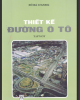
Thiết kế đường ô tô: Tập 1 - GS.TS. Đỗ Bá Chương
 153 p |
153 p |  1875
|
1875
|  542
542
-
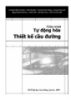
Giáo trình Tự động hóa thiết kế cầu đường- Lê Quỳnh Mai (chủ biên)
 485 p |
485 p |  582
|
582
|  234
234
-
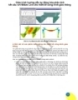
Giáo trình hướng dẫn tự động hóa phân tích kết cấu với Midas Civil cho thiết kế công trình giao thông p1
 5 p |
5 p |  284
|
284
|  86
86
-
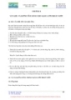
Giáo trình thiết kê hệ thống thoát nước : Vật liệu và đường ống dùng cho mạng lưới thoát nước
 5 p |
5 p |  225
|
225
|  69
69
-

Giáo trình Thiết kế và lắp đặt hệ thống máy lạnh - Nghề: Kỹ thuật máy lạnh và điều hòa không khí - Trình độ: Cao đẳng nghề (Tổng cục Dạy nghề)
 112 p |
112 p |  68
|
68
|  15
15
-
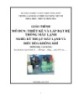
Giáo trình Thiết kế và lắp đặt hệ thống máy lạnh (Nghề: Kỹ thuật máy lạnh và điều hòa không khí - Cao đẳng) - Trường Cao đẳng Cơ điện Xây dựng Việt Xô
 52 p |
52 p |  30
|
30
|  8
8
-

Giáo trình Thiết kế lắp đặt sơ bộ hệ thống điều hòa không khí (Nghề: Kỹ thuật máy lạnh và điều hòa không khí - Cao đẳng) - Trường Cao đẳng nghề Đồng Tháp
 151 p |
151 p |  48
|
48
|  7
7
-

Giáo trình Thiết kế hệ thống điều hòa không khí (Nghề: Kỹ thuật máy lạnh và điều hòa không khí - Cao đẳng) - Trường Cao đẳng Cơ điện Xây dựng Việt Xô
 80 p |
80 p |  26
|
26
|  7
7
-
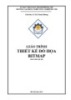
Giáo trình Thiết kế đồ họa bitmap - CĐ Nghề Công Nghiệp Hà Nội
 166 p |
166 p |  48
|
48
|  6
6
-
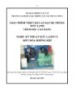
Giáo trình Thiết kế lắp đặt hệ thống máy lạnh (Nghề Kỹ thuật máy lạnh và điều hòa không khí - Trình độ cao đẳng): Phần 1 – CĐ GTVT Trung ương I
 45 p |
45 p |  40
|
40
|  5
5
-
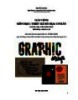
Giáo trình Thiết kế đồ họa cơ bản (Ngành: Họa viên kiến trúc - Trung cấp) - Trường Cao đẳng Xây dựng số 1
 62 p |
62 p |  9
|
9
|  5
5
-

Giáo trình Thiết kế cơ khí trên máy tính (Nghề: Cắt gọt kim loại - Trình độ CĐ/TC): Phần 1 - Trường Cao đẳng Nghề An Giang
 48 p |
48 p |  21
|
21
|  4
4
-

Giáo trình Thiết kế lắp đặt hệ thống máy lạnh (Nghề Kỹ thuật máy lạnh và điều hòa không khí - Trình độ cao đẳng): Phần 2 – CĐ GTVT Trung ương I
 69 p |
69 p |  25
|
25
|  4
4
-
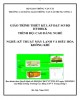
Giáo trình Thiết kế lắp đặt sơ bộ hệ thống điều hòa không khí (Nghề Kỹ thuật máy lạnh và điều hòa không khí - Trình độ cao đẳng): Phần 2 – CĐ GTVT Trung ương I
 76 p |
76 p |  27
|
27
|  3
3
-

Giáo trình mô đun Thiết kế cơ khí (Nghề Cơ điện tử - Trình độ cao đẳng) – CĐ Kỹ thuật Công nghệ BR–VT
 180 p |
180 p |  36
|
36
|  3
3
-
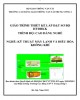
Giáo trình Thiết kế lắp đặt sơ bộ hệ thống điều hòa không khí (Nghề Kỹ thuật máy lạnh và điều hòa không khí - Trình độ cao đẳng): Phần 1 – CĐ GTVT Trung ương I
 61 p |
61 p |  32
|
32
|  2
2
-

Giáo trình Thiết kế lắp đặt hệ thống máy lạnh (Ngành: Vận hành sửa chữa thiết bị lạnh - Trình độ Cao đẳng) - Trường Cao đẳng Hòa Bình Xuân Lộc
 32 p |
32 p |  2
|
2
|  0
0
Chịu trách nhiệm nội dung:
Nguyễn Công Hà - Giám đốc Công ty TNHH TÀI LIỆU TRỰC TUYẾN VI NA
LIÊN HỆ
Địa chỉ: P402, 54A Nơ Trang Long, Phường 14, Q.Bình Thạnh, TP.HCM
Hotline: 093 303 0098
Email: support@tailieu.vn









